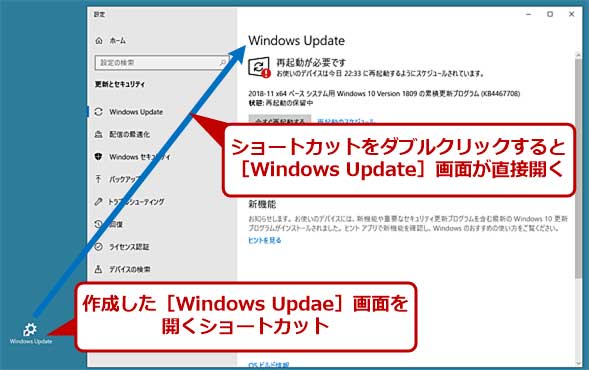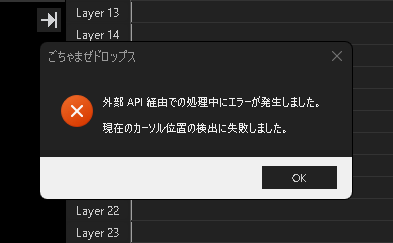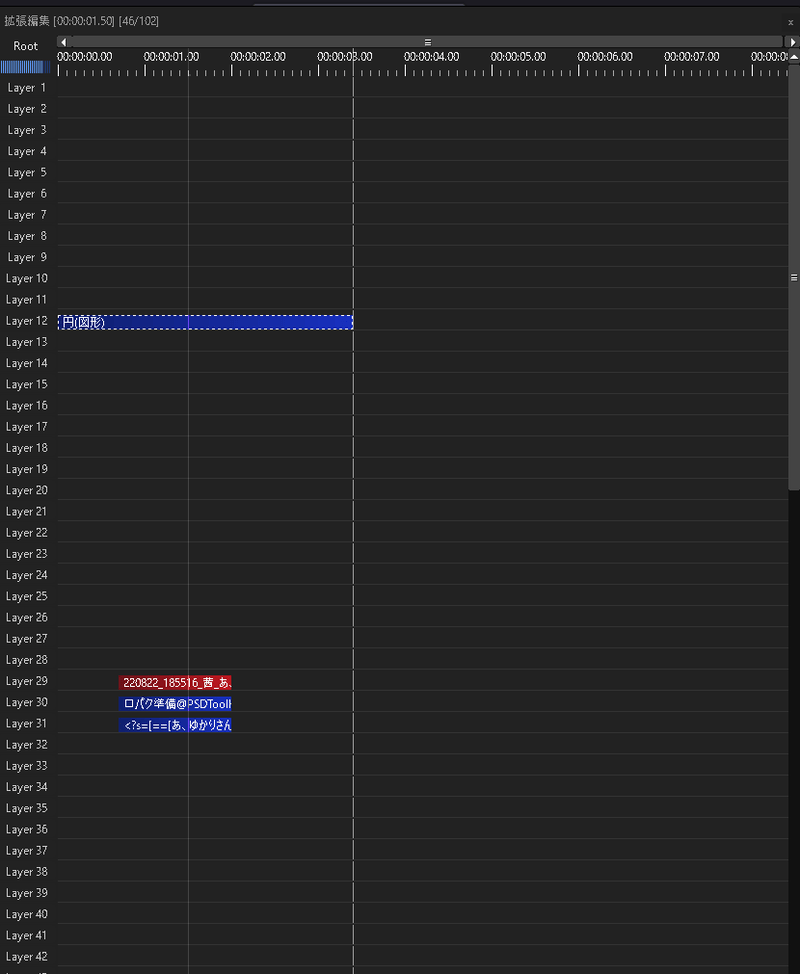【結論】
[ファイル] > [環境設定] > [入力プラグイン優先度の設定] で、
[Wave File Reader]を一番上に持ってくる
※優先度設定は謎多き領域なので、あくまで参考程度にとどめてください
AviUtlで様々なプラグインを入れたり、少しでも軽くしようと色々なところを見直していたらいつの間にか逆にwavの読み込みが重くなってしまいました。
wavとは無圧縮の音声ファイルですので、多少重いのは分かるんですが、wavを入れただけでプレビューが10fpsを下回ることも。原因不明ですが、これではろくに編集できないので、mp3に再変換したり編集時は非表示にしたりして対処していました。
しかし10分ほどのASMRを作ろうと思った時、mp3にはしたくなかったのでwavのまま編集しようとしたらやはりめちゃくちゃ重い。これではやる気が出ません。
ということでツイートしたところ、AviUtlサポートセンター様(@AviUtl_Support)から返答が
入力プラグインの優先度で
— AviUtlサポートセンター (@AviUtl_Support) November 6, 2022
L-SMASH Worksより上にWave File Readerを持っていくと良いかもしれません
早速上に持っていきました。が、それでも変わらず。諦めて再構築を考えていると...
入力プラグインの優先度で
— AviUtlサポートセンター (@AviUtl_Support) November 6, 2022
L-SMASH Worksより上にWave File Readerを持っていくと良いかもしれません
これも早速やってみると、今度は治り感動的な軽さになりました(今までがやはりおかしかった)。
サポートセンター様ありがとうございました。治ってよかった。
※これは備忘録です。あくまで参考程度にご覧ください。
P.S.今度は連番PNGが読み込めなくなりました!!解決したら書きます
→解決しました。
https://t.co/V70Ecwk4Qg
— AviUtlサポートセンター (@AviUtl_Support) November 7, 2022
入力プラグインの優先度を貼っておきます(連番PNGの件)
InputPipePluginがPNGの上にあるのが原因です。

![[入力プラグイン優先度の設定] にて [Wave File Reader]を上に持ってきてる画像](https://stat.ameba.jp/user_images/20221107/18/404notfound-yk/86/8d/p/o0279037115199616425.png?caw=800)